Reklaam
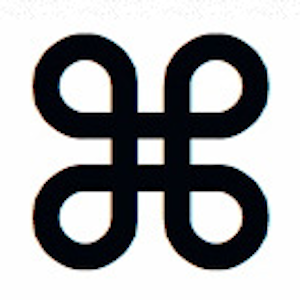 Pole vahet, millist opsüsteemi või programmi kasutate, on klaviatuuri otseteed tööriist, mida saate kasutada enda jaoks asja lihtsustamiseks. Lihtsalt kui te ei pea kätt klaviatuurilt ära võtma, saate hiirega hõlpsalt palju aega raisata. Seetõttu on iga päev kasutatavate süsteemide kiirklahvide õppimine produktiivsuse jaoks nii oluline. Kui olete klaviatuuri otseteedega tutvunud, imestate, kuidas te neist ilma kunagi hakkama saite.
Pole vahet, millist opsüsteemi või programmi kasutate, on klaviatuuri otseteed tööriist, mida saate kasutada enda jaoks asja lihtsustamiseks. Lihtsalt kui te ei pea kätt klaviatuurilt ära võtma, saate hiirega hõlpsalt palju aega raisata. Seetõttu on iga päev kasutatavate süsteemide kiirklahvide õppimine produktiivsuse jaoks nii oluline. Kui olete klaviatuuri otseteedega tutvunud, imestate, kuidas te neist ilma kunagi hakkama saite.
Kui olete Maci kasutaja, on teil õnne. Igapäevaste funktsioonide jaoks on palju kasulikke Maci klaviatuuri otseteid. Võib-olla teate neist juba mõnda. Macist parimate võimaluste tagamiseks räägime täna teile kõigist olulistest asjadest, mida peaksite teadma kiirklahvide kasutamisest Mac OS X-is.
Peamised kiirklahvid
Mac OS X-is on kümneid sümboleid, mida tähistatakse kiirklahvide tähistamiseks. Kogu operatsioonisüsteemis kasutatakse neid universaalselt, seega pole segadust. Internetis kasutavad inimesed sageli täis- või lühinimesid, kuna nad ei tea, kuidas sümboleid tippida, või tahavad tagada, et oleks väga selge, millist võtit need tähendavad. Siin on kõige tavalisemad klahvid ja sümbolid, mida peate otseteede jaoks kasutama.
- Käsk (CMD) - kuvatakse sageli neljakäpukina? sümbol, õuna logo või lühidalt CMD.
- Valik - kuvatakse horisontaaljoontega vasakult paremale kaldkriipsu sümboliga? või lühidalt kui OPT.
- Juhtimine - otseteedes tähistatud kui caret ^ sümbolit või lühidalt kui CTRL.
- Fn (funktsioon) - kirjutatakse tavaliselt kui Fn.
- Shift - mida tähistatakse sageli ülespoole suunatud noolega ?.
- Caps Lock - kas kuvatakse otseteede menüüdes ülespoole suunatud noolena, joonega all?
- Kustuta - kas näete tagurpidi noole sümbolina? või lühidalt kui DEL.
- Põgenemine - tavaliselt nähakse seda ümmarguse sümbolina, mille vasakpoolses ülanurgas on nool? või lühidalt ESC.
Pange tähele ka seda, et sülearvuti kasutamisel peate võib-olla kasutama teatud võtmetele, näiteks klahvidele F1-F12, juurdepääsu funktsiooniklahvi.
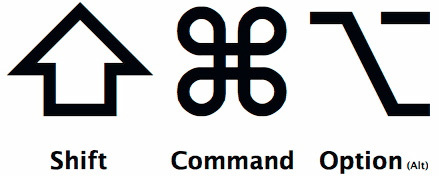
Kõige olulisemad Mac OS X otseteed
Vaikimisi on saadaval nii palju kiirklahve, et nende kõigi siia loetlemine oleks ülearune. Selle asemel õppige ära mõned olulisemad otseteed ja tutvuge allpool pakutavate petulehtedega.
Käivitamise / seiskamise otseteed:
- C - alustage alglaadimiskettalt.
- CMD-S - käivitamine ühe kasutaja režiimis.
- SHIFT - käivitage turvarežiimis.
- OPTION-CMD-EJECT - Pange arvuti magama.
- CTRL-EJECT - avab dialoogi Restart / Sleep / Shuthing.
Leidja ja rakenduse otseteed:
- CMD-A - valige kõik.
- CMD-C - koopia.
- CMD-X - lõigatud.
- CMD-Z - tühista / tee uuesti.
- CMD-V - kleebi.
- CMD-S - salvestage.
- CMD-F - avatud leidmise dialoog.
- CMD-N - uus leidmise aken.
- CMD-Shift-N - looge uus kaust.
- CMD-R - varjunime originaali kuvamine.
- CMD-W - akna sulgemine.
- CMD-M - minimeeri aken.
- CMD-Q - sulgege rakendus.
- CMD-OPTION-ESC - avatud jõu sulgemise dialoog.
Ekraanipildi otsetee:
- CMD-SHIFT-3 - ekraanipilt tervest ekraanist.
- CMD-SHIFT-4 - ekraanipilt valitud alalt.
Spotlight / rakenduse muutmise otsetee:
- CMD-Space - avatud Spotlight-otsinguväli.
- CMD-vahekaart - vahetage järgmine viimati kasutatud rakendus.
- F9 - Tile / Untile Avatud Windows.
Mac OS X otsetee petulehed
Me armastame oma otseteid MakeUseOf'is nii palju, et loome kõigile allalaadimiseks pettelehed. Siin on meie uusim versioon Mac OS X otsetee petuleht Kõige kasulikumad Maci klaviatuuri otseteedPrinditav petturileht, mis sisaldab kõige kasulikke Maci klaviatuuri otseteid, mida teil kunagi vaja on. Loe rohkem et saaksite kasutada. Ka siin on a petuleht, mille on kirjutanud Apple, mis võiks teile ka kasulik olla, kuna see kirjeldab paljusid tavalisi otseteid, mida Mac OS X programmides kasutatakse. Kui teil on otseteede õppimisega probleeme, on olemas ka programm nimega Spikker Õppige oma kiirklahve kasutades CheatSheet [Mac]Kui olete väsinud liigutamast pidevalt oma käsi hiirelt või juhtpaneelilt klaviatuurile, et käivitada või sulgeda rakendus, peatada iTunes'i mängimine või kopeerida või kleepida ... Loe rohkem mis aitab neid meelde tuletada.
Programmide klaviatuuri otseteed
Igas Mac OS X programmis leiate kasulikke Mac'i klaviatuuri otseteid, mida saab kasutada lihtsalt menüü üksusi vaadates. Selle menüüelemendi kõrval, mida soovite kasutada, on selle kõrval sageli klaviatuuri otsetee. Kõigil üksustel pole vaikimisi otsetee, kuid kui leiate, et kasutate sama menüü üksust korduvalt, näete hõlpsalt, kuidas saaksite töö enda jaoks kiiremaks muuta.
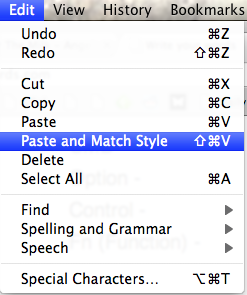
Kui kasutate konkreetset programmi iga päev, otsige selle programmi klaviatuuri otseteed. Mõnikord on saadaval väga spetsiifilisi otseteid, mis muudavad teie igapäevase kasutuse erinevaks.
Oma kiirklahvide loomine Mac OS X-is
Minge oma süsteemieelistuste, seejärel klaviatuuride juurde ja leiate valiku kiirklahvide jaoks. Siit saate oma operatsioonide juhtimiseks kogu Mac OS X-is lisada oma kiirklahve. Ole loominguline! Kui olete lõpetanud, näete vastavate programmide menüüdes loetletud otseteid.

Spetsiaalsete märkide otseteed
Spetsiaalsete märkide tippimiseks Mac OS X-is on saadaval palju otseteid. Näiteks on seda lihtne teha Tippige võõrkeelte aktsente, kui õpite kiirklahve Kuidas: Lihtsad kiirklahvid tähtede aktsendimärkide jaoks [Mac] Loe rohkem . See aitab teil vältida klaviatuurikeelte regulaarset vahetamist.
Klaviatuuri otseteede ülekandmine muudest opsüsteemidest
Paljudel programmidel on veebis juhised, mis sisaldavad Windowsi klaviatuuri otseteid. Sageli saab samu kiirklahve kasutada Mac OS X-is lihtsalt CMD-klahvi CTRL-klahvi muutmise teel. Näiteks tavaliselt leiate Windowsis salvestamiseks CTRL-S versiooni ja Mac OS X-is salvestamiseks CMD-S. Salvestage esmalt oma töö, kuid juhuks, kui see ei tee just seda, mida te ootate!
Milliste Mac OS X-i kiirklahvideta ei saaks te ilma elada?
Ange on Interneti-uuringute ja ajakirjanduse lõpetanud, kes armastab veebis töötamist, kirjutamist ja sotsiaalmeediat.

